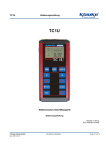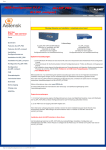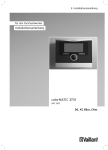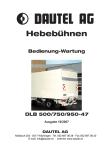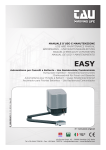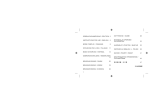Download Deutsch
Transcript
DE URHEBERRRECHTSERKLÄRUNG »Cyrus behält sich die endgültige Auslegung dieser Anleitung vor. »Cyrus behält sich das Recht vor, die technischen Produktspezifikationen CS 18 - DER SMARTE BEDIENUNGSANLEITUNG ohne Vorankündigung zu ändern. »Cyrus behält sich das Recht vor, den Inhalt dieser Anleitung ohne vorhe- Vielen Dank für den Kauf des Mobiltelefons CS 18, einem Serienprodukt rige Ankündigung zu ändern. von Cyrus Technology. Dieses Mobiltelefon ist stoßfest, wasser- und staub- »Ohne vorherige schriftliche Erlaubnis von Cyrus ist es streng verboten, dicht. In dieser Anleitung werden Ihnen die Funktionen und Eigenschaften den Inhalt dieser Anleitung in irgendeiner Art und Weise zu vervielfälti- dieses speziellen Serientyps von Cyrus Technology Mobilfunktelefonen gen, zu benutzen oder zu veröffentlichen. erklärt. »Cyrus übernimmt keinerlei Haftung für durch das Mobiltelefon verursachten Daten- oder Einkommensverluste. Neben den üblichen Anruffunktionen bietet Ihnen das CS 18 zusätzliche Funktionen wie SMS, MMS, MP3-Player, Videoplayer, Taschenlampe, EBook, usw. Es bringt größeren Komfort und mehr Spaß in Ihre Arbeit und in Ihr Leben. Das CS 18 enthält Akku, Ladegerät und verschiedenes spezielles Zubehör im Lieferumfang. Nicht zugelassene Ladegeräte können eine Gefahr darstellen und Garantieansprüche außer Kraft setzen. Wenn Ihr Mobiltelefon nicht so funktioniert wie im Benutzerhandbuch beschrieben, melden Sie sich bitte bei dem Hersteller. Der Hersteller behält sich das Recht vor, technische Vorgaben ohne vorherige Ankündigung zu ändern. Das Unternehmen behält sich das Recht vor, den Inhalt dieser Anleitung ohne vorherige Ankündigung zu ändern. Der Hersteller behält sich das Recht vor, die technischen Produktspezifikationen ohne Vorankündigung zu ändern. INHALT Grundlagen 04 3.5 Kamera 20 1.1 Kurze Einführung 04 3.6 Galerie 22 1.2Allgemeines 04 3.7 Video-Player 23 1.3 Sicherheitshinweise zum Akku 06 3.8 Musik-Player 23 1.4 Mobiltelefon laden 07 3.9 Radio / FM-Übertragung 25 1.5 Sicherheitshinweise zum Ladegerät 08 3.10 Soundrekorder (Aufnahmegerät) 1.6 Reinigung und Pflege 09 3.11 Uhr 2.Einführung 10 3.12 Kalender 28 2.1 Symbole 10 3.13 Rechner 29 2.2 Telefon im Überblick 11 3.14 Notebook (Notizen) 29 2.3 Im ausgeschalteten Zustand 13 3.15 Taschenlampe 29 2.3.1 SIM-Karte einlegen und entnehmen 13 3.16 E-Mail 30 2.3.2 Gerät ein- und ausschalten 13 3.17 Browser 31 2.3.3 SIM-Karte entsperren 13 3.18 Downloads 33 2.3.4 Sperrbildschirm 14 3.19 Google Maps 33 14 3.20 Aufgaben 34 3.1 Telefonieren 14 3.21 Play Store 35 3.2 Kontakte 17 3.22 Software Update 3.3 Nachrichten 18 3.23 Schnellzugriff auf Systemeinstellungen 39 3.4 Dateimanager 19 4. 40 1. 01 3. Grundlegende Funktionen Einstellungen 25 26 38 02 1. GRUNDLAGEN 4.1 SIM-Verwaltung 40 1.1 KURZE EINFÜHRUNG 4.2 WLAN 40 Vielen Dank, dass Sie sich für dieses Mobiltelefon entschieden haben. 41 Die vorliegende Bedienungsanleitung soll Ihnen dabei helfen, die Gerä- 4.4 Datenverbrauch + Mehr 42 tefunktionen zu verstehen. 4.5 Audio-Profile 42 4.6 Display 43 Das Mobiltelefon bietet neben der üblichen Anruffunktion samt Telefon- 4.7 Speicher 43 buch eine Reihe weiterer nützlicher Features und Services für Beruf und 4.8 Akku 44 Freizeit. 4.9 Apps 44 4.10 Standortzugriff 44 Einige der in dieser Bedienungsanleitung beschriebenen Dienste und 4.11 Sicherheit 45 Funktionen sind von Ihrem Mobilfunkanbieter abhängig. Daher sind 4.12 Sprache und Eingabe 45 bestimmte Menüpunkte eventuell nicht verfügbar. Die Tastenkürzel für 4.13 Sichern und zurücksetzen 46 manche Menüs und Funktionen können ebenfalls abweichen. 4.14 Datum und Uhrzeit 46 4.15 Ein -und Abschaltung nach Zeitplaln 46 Wir behalten uns das Recht vor, den Inhalt dieser Bedienungsanleitung 4.16 Bedienungshilfen 47 jederzeit und ohne Ankündigung zu ändern. 4.17 Entwickleroptionen 47 4.18 Über das Telefon 47 1.2 ALLGEMEINES 5. 47 » Verwenden Sie ausschließlich Original-Akkus und Ladegeräte des 4.3 Bluetooth 03 Bekannte Probleme und Lösungen Herstellers. Andernfalls kann der Akku auslaufen, überhitzen, explo- 04 05 dieren oder Feuer fangen. 1.3 SICHERHEITSHINWEISE ZUM AKKU » Wenn Akku, Mobiltelefon oder Ladegerät in einen Mikrowellenherd » Handy-Akkus haben eine begrenzte Lebensdauer. Durch häufige La- oder eine Druckkammer gelegt werden, kann dies Schäden, Feuer dezyklen lässt die Akkuleistung mit der Zeit nach. Wenn der Akku und andere Unfälle verursachen. nicht mehr geladen werden kann, muss er ersetzt werden. » Bewahren Sie das Mobiltelefon außerhalb der Reichweite von Kin- » Altakkus dürfen nicht mit dem Hausmüll entsorgt werden. Bitte befol- dern auf. Das Gerät ist kein Spielzeug und kann Verletzungen verur- gen sie die geltenden Vorschriften. sachen. » Werfen Sie den Akku nicht ins Feuer – dies kann eine gefährliche Ex- » In Flugzeugen, Krankenhäusern und an bestimmten anderen Orten plosion verursachen. Wenden Sie beim Einlegen des Akkus keine ist die Verwendung von Mobiltelefonen verboten. Bitte schalten Sie Gewalt an. Der Akku kann unter Gewalteinwirkung auslaufen, überhit- Ihr Gerät aus. zen, Feuer fangen oder explodieren. » Benutzen Sie das Mobiltelefon nicht in der Nähe von Funkempfän- » Nach Augenkontakt mit Batterieflüssigkeit aus einem beschädigten gern oder elektronischen Präzisionsgeräten. Elektromagnetische Akku nicht die Augen reiben, sondern mit klarem Wasser ausspülen Einstreuungen können an solchen Geräten Störungen und andere und umgehend einen Arzt aufsuchen. Probleme verursachen. » Der Akku darf nicht zerlegt oder modifiziert werden, da er ansonsten » Das Mobiltelefon darf nicht zerlegt oder modifiziert werden, da an- auslaufen, überhitzen, Feuer fangen oder explodieren kann. sonsten der Akku auslaufen kann bzw. andere Schäden oder Funk- » Halten Sie den Akku von Öfen und Heizkörpern fern, da er ansonsten tionsstörungen auftreten können. auslaufen, überhitzen, Feuer fangen oder explodieren kann. » Halten Sie das Mobiltelefon von Scheckkarten mit Magnetstreifen » Schützen Sie den Akku vor Wasser und Feuchtigkeit, da er ansonsten fern. Die Funkstrahlung kann den Inhalt von Datenträgern, Speicher- überhitzen, Rauch abgeben und korrodieren kann. Schützen Sie den karten und die auf Kreditkarten gespeicherten Daten löschen. Akku vor direkter Sonneneinstrahlung und lassen Sie Ihr Mobiltelefon nicht in geschlossenen Fahrzeugen zurück. Ansonsten kann Batterieflüssigkeit austreten, die Akkuleistung wegen Überhitzung nachlassen 06 und die Lebensdauer des Geräts verkürzt werden. 1.5 SICHERHEITSHINWEISE ZUM LADEGERÄT » Laden Sie den Akku nicht länger als 24 Stunden ohne Unterbrechun- » Das Ladegerät ist ausschließlich für 220 V-Wechselstrom ausgelegt. gen. Wenn es an eine andere Spannung angeschlossen wird, kann der Akku auslaufen oder das Mobiltelefon und Ladegerät können Feuer 07 1.4 MOBILTELEFON LADEN fangen oder beschädigt werden. Ladegerät nicht kurzschließen. Dies » Wenn das Mobiltelefon am Stromnetz angeschlossen ist, blinkt das kann Stromschläge, Rauchbildung und Schäden am Ladegerät verursa- Akku-Symbol auf dem Display. Bei einem Ladevorgang im ausgeschal- chen. Wenn das Kabel sichtbar beschädigt ist, darf das Ladegerät nicht teten Zustand wird auf dem Display ebenfalls ein Akku-Symbol ange- verwendet werden. Andernfalls kann es einen Brand und Stromschläge zeigt. Wenn das Mobiltelefon trotz niedrigem Akkustand intensiv verursachen. genutzt wird, kann es eventuell länger dauern, bis nach dem Anschlie- » Entfernen Sie etwaige Staubablagerungen von der Steckdose. ßen des Ladegeräts das Akku-Symbol angezeigt wird. Wenn das Sym- » Stellen Sie keine Wasserbehälter in der Nähe des Ladegeräts ab. Wenn bol nicht mehr blinkt, ist der Akku vollständig geladen. Ziehen Sie das das Ladegerät nass wird, kann dies zu Überhitzung, Auslaufen der Bat- Ladegerät aus der Steckdose, sobald der Ladevorgang abgeschlossen terieflüssigkeit und Fehlfunktionen führen. Sollte das Ladegerät mit ist. Wasser oder anderen Flüssigkeiten in Kontakt kommen, muss umge- » Wenn das Mobiltelefon im ungenutzten Zustand am Ladegerät ange- hend die Stromzufuhr zur Steckdose unterbrochen werden, um schlossen bleibt, wird der Akku aufgrund des geringfügigen Stand- Überhitzung, einen Brand, Stromschläge und Fehlfunktionen des Lade- by-Verbrauchs nach ca. 5 bis 8 Stunden erneut geladen. Es wird davon geräts zu verhindern. abgeraten, das Mobiltelefon länger als nötig am Ladegerät anzuschlie- » Das Ladegerät darf nicht zerlegt oder modifiziert werden, da dies Ver- ßen, da sich dies negativ auf die Leistung und Lebensdauer des Akkus letzungen, Stromschläge, einen Brand oder Schäden am Ladegerät auswirken kann. verursachen kann. » Verwenden Sie das Ladegerät nicht im Badezimmer oder in Räumen mit hoher Luftfeuchtigkeit, da dies Stromschläge, einen Brand oder 08 Schäden am Ladegerät verursachen kann. 2.0 EINFÜHRUNG 1.6 REINIGUNG UND PFLEGE 2.1 SYMBOLE Mobiltelefone, Akkus und Ladegeräte, die nicht wasserfest sind, dürfen nicht in Feuchträumen verwendet und auch nicht nass werden. Reinigen Sie den Akku und das Ladegerät mit einem weichen, trockenen Tuch. Verwenden Sie keinen Alkohol und auch keine Lösungsmittel oder Benzole. In der Statusleiste werden kleine Symbole angezeigt. Die Details dazu finden Sie in der nachstehenden Tabelle Anzeige der Uhrzeit Alarm eingestellt und aktiv Akkustandsanzeige Vertikale Striche zur Anzeige der Feldstärek des GSM-Signals. 09 Anzeige der Musikwiedergabe Neue SMS erhalten Anruf in Abwesenheit Besprechungsmodus Flugmodus Lautlos-Modus USB-Schnittstelle aktiv Eingeschränkter Zugriff Restricted 10 2.2 TELEFON IM ÜBERBLICK 11 NR. TASTENBEZEICHNUNG BESCHREIBUNG DER FUNKTION 1 Menü Taste Durch tippen öffnen Sie das Menü 2 Home Taste Durch tippen gelangen Sie zu dem Homescreen 3 Return Taste Durch tippen gelangen Sie zum vor- herigen Bildschirm 4Suchen Taste Durch Tippen gelangen Sie zur Suchmaske 5 Lautstärke Regler + Durch drücken der Taste wird die Lautstärke erhöht 6 Lautstärke Regler - Durch drücken der Taste wird die Lautstärke reduziert 7 Kopfhörer Anschluss Hier befindet sich der Kopfhörer Anschluss (3,5mm Klinke) 8USB Hier befindet der Micro USB Anschluss über den Sie Ladegerät anschließen können. 9 Kamera Kamera Linse 10 An/Aus Taste Durch langes drücken der Taste schalten Sie das Gerät An/Aus. Durch kurzes drücken der Taste schalten sie das Gerät in den Schlafmodus. 5 6 2 1 3 4 12 9 das 10 7 8 2.3 IM AUSGESCHALTETEN ZUSTAND 2.3.1 SIM-KARTE EINLEGEN UND ENTNEHMEN nen das Gerät wie gewohnt nutzen. Schalten Sie das Mobiltelefon aus, entfernen Sie den Akku und gege- Schalten Sie das Mobiltelefon mit der benenfalls auch das externe Netzteil. Legen Sie die SIM-Karte wie auf Ein/Aus-Taste ein und geben Sie den dem Gerät abgebildet ein. Wenn Sie die SIM-Karte entnehmen möchten, PIN1-Code ein. Mit schalten Sie das Gerät aus, entfernen Sie den Akku und entnehmen Sie ler korrigieren, mit anschließend die SIM-Karte aus der Halterung. Eingabe. 2.3.2 GERÄT EIN- UND AUSSCHALTEN Wenn Sie den PIN1-Code mehrmals »Halten Sie zum Ausschalten des Ge- falsch eingeben, wird die SIM-Karte ge- räts die Ein/Aus-Taste auf der rechten sperrt. In diesem Fall müssen Sie sich an Seite gedrückt. Ihren Mobilfunkanbieter wenden. können Sie Fehbestätigen Sie Ihre »Beim Ausschalten wird auf dem Dis- 13 play das nachstehende Popup-Fenster 2.3.4 SPERRBILDSCHIRM eingeblendet. Tippen Sie auf „Aus- Zum Schutz vor unbefungter Nutzung können Sie einen Sperrbildschirm schalten“. einrichten. Bei dieser Funktion müssen Sie bei jeder Aktivierung des Di- »Mit der Ein/Aus-Taste können Sie au- splays Ihr Entsperrmuster eingeben. Dadurch wird das Handy entsperrt, ßerdem das Mobiltelefon neu starten, und Sie können es wie gewohnt nutzen. Sie können das Entsperrmuster den Flugmodus aktivieren, das Gerät in den Einstellungen deaktivieren (siehe den Punkt „Sicherheit“). In die- stummschalten bzw. den Vibrations- sem Fall ist das Telefon nicht vor unbefugten Zugriffen geschützt. und den Standardmodus auswählen. 3. GRUNDLEGENDE FUNKTIONEN 2.3.3 SIM-KARTE ENTSPERREN 3.1. TELEFONIEREN Die SIM-Karte ist mit dem PIN1-Code (persönliche Identifikationsnummer) Tippen Sie auf dem Homescreen auf geschützt, um unbefugte Zugriffe auf das Gerät zu verhindern. Wenn diese und geben Sie die gewünschte Nummer ein. Mit Funktion aktiviert ist, müssen Sie bei jedem Einschalten des Telefons den gaben korrigieren. Mit der Menü-Taste blenden Sie die Menü-Optionen ein. PIN1-Code eingeben. Dadurch wird die SIM-Karte entsperrt, und Sie kön- Sie können eine SMS senden, die Nummer in den Kontakten speichern, die , um die Telefon App zu starten, können Sie Fehlein- 14 Einstellungen aufrufen usw. Nachdem die Verbindung hergestellt wurde: 15 Wenn Sie im oberen Display-Bereich auf tippen, können Sie einen » Mit können Sie während eines Anrufs das Tastenfeld einblenden, ausgehenden Anruf aus der Anrufliste starten. Sie können auch im oberen um beispielsweise auf automatische Eingabeaufforderungen reagieren Display-Bereich auf zu können. tippen, um Ihre Kontakte aufzurufen. » Mit aktivieren Sie den Lautsprecher. » Mit können Sie das Mikrofon des Telefons stummschalten. » Mit können Sie einen Anruf pausieren und fortsetzen. » Mit können Sie die Kontakte oder die Anrufliste aufrufen und nach Einträgen suchen. »Mit beenden Sie den aktuellen Anruf. Wenn das Telefon läutet, tippen Sie auf abzuheben, auf und ziehen Sie auf , um den Anruf abzuweisen, oder auf SMS an die Nummer des Anrufers zu senden. , um , um eine 16 auf der SIM-Karte speichern. Sie können den Namen, die Telefonnummer, E-Mail-Adresse, Anschrift und sonstige Daten eingeben. Siehe dazu die folgende Abbildung: 17 3.2 KONTAKTE 18 Sie können die Kontakte direkt vom Homescreen aus oder in der Telefon-App öffnen. Wenn Sie auf einen der Kontakte Wenn Sie in der Ansicht „Kontakte“ auf die Menü-Taste tippen, werden tippen, werden die gespeicherten Kon- mehrere Optionen eingeblendet. Sie können Kontakte löschen, importie- taktdaten angezeigt. Tippen Sie auf ren, exportieren, senden und mehr. , um einen Anruf zu tätigen, oder auf um eine SMS zu senden. Über die Menü- 3.3 NACHRICHTEN Taste können Sie die Kontaktdaten bear- Tippen Sie auf dem Homescreen auf beiten, senden oder den Eintrag löschen. öffnen. Mit , um die Ansicht „Nachrichten“ zu öffnen Sie das Eingabefeld für neue Textnachrichten. Ge- ben Sie im Textfeld „Name oder Nr. eingeben“ die Rufnummer ein oder tippen Sie auf das Symbol „Kontakte“ und wählen Sie eine Telefonnum- Tippen Sie in der Ansicht „Kontakte“ auf , um nach einem Eintrag zu suchen, oder auf , um einen neuen Kontakt hinzuzufügen. Neue Kontakte können Sie im Telefon oder mer aus. Im Textfeld „Nachricht schreiben“ können Sie Ihre Nachricht eingeben und bearbeiten. Durch Tippen auf wird die fertiggestellte Nachricht gesendet. 19 Tippen Sie auf , wenn Sie Ihrer Nachricht Bilder, Video- oder Audioauf- 20 nahmen und andere Dateien hinzufügen möchten. Dadurch wird Ihre SMS-Nachricht automatisch in das MMS-Format konvertiert. 3.4 DATEIMANAGER Sie können die im Telefon und auf der SD-Karte gespeicherten Dateien anzeigen und verwalten. Diese Dateien können Sie kopieren, einfügen, umbenennen, löschen und senden. Wenn Sie auf die Menü Taste tippen, können Sie Dateien oder Ordner auswählen und senden, kopieren, löschen, ausscheiden oder umbenennen. Außerdem können Sie Ihre Daten nach Namen, Größe oder Ände- 3.5 KAMERA rungsdatum sortieren. Tippen Sie auf dem Homescreen auf um den Bildsucher der Kamera zu öffnen. und anschließend auf Kamera , Mit öffnen Sie die Kamera-Einstellungen. Hier können Sie Belich- Mit machen Sie ein Foto, mit wechseln Sie in den Video-Modus. tungszeit, Effekte, Auslösemodus und andere Optionen nach Bedarf anpassen. Siehe dazu die folgenden Abbildungen: 3.6 GALERIE Tippen Sie auf dem Homescreen auf , um Ihre Apps anzuzeigen, und anschließend auf Galerie. Hier können Sie die in Ihrem Mobiltelefon und auf der SD-Karte gespeicherten Bilder und Videos anzeigen. Über die Menü-Taste können Sie Ihre Bilder durchsuchen, löschen, verwalten usw. Wenn Sie ein Bild ausgewählt haben, können Sie durch tippen auf das Icon 21 , das gewählte Bild über diverse Dienste versenden. 22 3.7 VIDEO PLAYER Tippen Sie auf dem Homescreen auf und anschließend auf Video Player , um die Video-Liste anzuzeigen. Wählen Sie ein Video für die Wiedergabe aus. Mit wechseln Sie zurück zur Vollbildansicht. Durch Tippen auf die Zeitleiste können Sie das Video vor- und zurückspulen. Mit können Sie das Video an eine Nachricht oder E-Mail anhängen bzw. per Bluetooth senden. 23 Wiedergabe anhalten Wiedergabe fortsetzen Tippen: zum vorherigen Titel; Halten: zurückspulen Tippen: zum nächsten Titel; 3.8 MUSIK Tippen Sie auf dem Homescreen auf Halten: vorspulen und anschließend auf Musik , um den Musik-Player zu öffnen. Durch Wischen über die Zeitleiste der Audio-Wiedergabe können Sie zu einer beliebigen Stelle im Im oberen Display-Bereich befinden sich vier Symbole zur Kategorisie- Titel springen rung aller Audio-Dateien nach Interpret, Album, Titel und Wiedergabelis- Zufallswiedergabe ein- und ausschalten te. In diesen Ansichten können Sie die gewünschten Titel nach Belieben „Alle Titel wiederholen“ ein- und ausschalten für die Wiedergabe auswählen. Zurück zur Wiedergabeliste 24 3.9 FM ÜBERTRAGUNG Tippen Sie auf dem Homescreen auf Aufzeichnung beenden und anschließend auf FM-Über- tragung, um die Radio-App zu öffnen. Bevor Sie Radiosender suchen und Aufzeichnung anhalten Liste der Aufzeichnungen empfangen können, müssen Sie den Kopfhörer anschließen, und zwar auch dann, wenn keine entsprechende Meldung angezeigt wird. Mit zeigen Sie die Senderliste an, mit Radioempfang, mit starten und beenden Sie den können Sie Sender suchen, eine Sendung aufneh- men und mehr. Siehe dazu die folgenden Abbildungen: 25 26 Die Audio-Aufzeichnungen werden automatisch in Ihrem Mobiltelefon gespeichert und sind in einer Dateiliste verfügbar. Tippen Sie auf , um diese Liste anzuzeigen und einzelne Aufzeichnungen abzuspielen. 3.11 UHR 3.10 SOUNDREKORDER Tippen Sie auf dem Homescreen auf Tippen Sie auf dem Homescreen auf und anschließend auf Soundrekor- und anschließend auf Uhr , um die Uhr zu öffnen. In dieser Ansicht sehen Sie Datum, Uhrzeit, Woche der, um die Rekorder-App zu öffnen. Mit dieser App können Sie Tonauf- und den eingestellten Alarm. Mit nahmen machen: und einstellen, mit können Sie den Alarm anzeigen öffnen Sie die Stoppuhr, mit können Sie den Nachtmodus aktivieren, die Einstellungen aufrufen, den Alarm einstel Aufzeichnung starten Aufzeichnung abspielen len usw. 3.12 KALENDER Tippen Sie auf dem Homescreen auf und anschließend auf Kalender, um den Kalender zu öffnen. 27 28 In der Kalender-Ansicht wechseln Sie durch Wischen nach oben und unten von einem Monat zum nächsten. Mit der Menü-Taste können Sie ein neues Ereignis hinzufügen, die Ansicht aktualisieren, nach Ereignissen suchen, die Einstellungen aufrufen und mehr. In den Einstellungen können Sie die Kalenderansicht und die Erinnerungen anpassen. Siehe dazu die folgende Abbildung: 3.13 RECHNER Tippen Sie auf dem Homescreen auf und anschließend auf Rechner, um den Rechner zu öffnen. Ihr Mobiltelefon verfügt über einen Rechner mit vier einfachen Rechenfunktionen. Mit der Schaltfläche „Löschen“ können Sie die letzte Eingabe oder das Ergebnis der Berechnung entfernen. 29 3.14 NOTE BOOK 3.16 E-MAIL Tippen Sie auf dem Homescreen auf Tippen Sie auf dem Homescreen auf und anschließend auf Notizen, um und anschließend auf E-Mail, um die die App „Notizen“ zu öffnen. Mit E-Mail-App zu öffnen. Sie können Nach- fügen Sie eine neue Notiz hinzu. Tip- richten an beliebige E-Mail-Adressen senden. pen Sie auf das Feld „Keine Kategorie“, wenn Sie die Neue Notiz unter „Beruf“, „Privat“, „Familie“, „Bildung“ usw. ka- Starten Sie die App und richten Sie Ihr tegorisieren möchten. E-Mail-Konto ein. Anschließend können Sie auf Ihr Konto tippen und wie 3.15 FLASHLIGHT LED (TASCHENLAMPE) auf dem Computer E-Mails erstellen, Tippen Sie auf dem Homescreen auf bearbeiten und löschen. Für diese App und anschließend auf Flashlight LED , um die Taschenlampen-App zu öffnen. Mit den Schaltflächen „Off“ und „On“ schalten Sie die Taschenlampe ein und aus. brauchen Sie eine Datenverbindung. 30 3.17 BROWSER Tippen Sie auf dem Homescreen auf und anschließend auf Browser, um den Browser zu öffnen. Mit einer entsprechenden Datenverbindung (WLAN oder GPRS) können Sie mit Ihrem Mobiltelefon wie mit einem Computer im Internet surfen. Sie können auf dem Telefon Lesezeichen erstellen und mit Ihrem Computer synchronisieren. Die Lesezeichen können Sie direkt auf dem Homescreen ablegen, damit Sie schnell auf Ihre Lieblings-Websites zugreifen können. Geben Sie einen Suchbegriff ein, tippen Sie auf die obere Leiste „Suchen oder URL eingeben“ und rufen Sie die gewünschten Websites auf: Mit Mit 31 gelangen Sie zur vorherigen Seite und mit zur nächsten Seite. zeigen Sie alle geöffneten Internetseiten an. Sie können nach oben und nach unten wischen und auf die gewünschte Website tippen. Durch Tippen auf können Sie Ihre Lesezeichen, den Browserverlauf und gespeicherte Seiten anzeigen. Wenn Sie das Display berühren, werden oben die URL und unten das Menü angezeigt: 32 Wenn Sie auf der Hauptseite auf die Menü-Taste tippen, können Sie die chen Verkehrsmitteln anfordern. Ansicht aktualisieren, die aktuelle Seite schließen oder zu den Lesezeichen hinzufügen, Websites empfehlen, die Einstellungen aufrufen und mehr. 3.20 AUFGABE 33 Tippen Sie auf dem Homescreen auf und anschließend auf Aufgabe, um die Aufgabenliste zu öffnen. In der Aufgabenliste können Sie ausste- 3.18 DOWNLOADS Tippen Sie auf dem Homescreen auf hende und abgeschlossene Aufgaben und anschließend auf Downloads, anzeigen. Wenn Sie im unteren Di- um die Ansicht „Downloads“ zu öffnen. Hier sehen Sie alle laufenden und splay-Bereich auf abgeschlossenen Downloads. Mit der Menü-Taste können Sie die herun- Sie eine neue Aufgabe mit Titel, tergeladenen Dateien nach Größe oder Datum sortieren. Beschreibung und Frist hinzufügen. 3.19 GOOGLE MAPS Tippen Sie auf dem Homescreen auf und anschließend auf Maps, um die Ansicht „Karten“ zu öffnen. Sie können auf das Suchsymbol im oberen Display-Bereich tippen und einen Standort suchen. Über das Routensymbol können Sie beispielsweise eine Routenführung mit öffentli- tippen, können 34 3.21 PLAY STORE Tippen Sie auf „install“ , um die gewünschte App zu installieren. Als Nächsund anschließend auf Play Store, tes werden die App-Berechtigungen in einem Popup angezeigt. Wenn Sie um den Play Store aufzurufen. Bevor Sie den Play Store nutzen können, zustimmen, wird die App automatisch heruntergeladen. Falls Sie den Down- müssen Sie sich registrieren. load abbrechen möchten, tippen Sie neben dem Ladebalken auf das Kreuz . Tippen Sie auf dem Homescreen auf 35 36 Befolgen Sie dazu die Hinweise auf dem Display. Im Play Store können Sie ein reichhaltiges Angebot an Apps durchsuchen und neue Anwendungen auf Ihrem Mobiltelefon installieren. Sie können nach links und rechts wischen und die Kategorien „Top kostenlos“, „Top kostenlos - neu“, „Erfolgreichste“ usw. auswählen. Nachdem Sie im Play Store auf eine App getippt haben, können Sie sie installieren: Sobald die App installiert wurde, können Mit Ihrem Google-Konto können Sie auch weitere Services wie z. B. Gmail Sie auf „Öffnen“ tippen und die neue oder Google Talk nutzen. App sofort nutzen: 3.22 SOFTWARE UPDATE Wenn Sie auf der Startseite des Play Tippen Sie auf dem Homescreen auf Store auf die Menü-Taste tippen (oben Update , um aktuelle Firmware zu installieren. Sie prüfen den aktuellen und anschließend auf Software links), wird das folgende Menü eingeb- Status indem Sie links unten auf „Yes“ tippen. Haben Sie nun eine alte lendet: Firmwareversion installieren Sie die neue Firmware und starten Sie Ihr Handy neu. Ihr Handy ist nun auf dem aktuellen Stand. Verfügt Ihr Handy bereits über die aktuellste Software, erscheint eine kurze Meldung und Sie können mit „OK“ den Dialog verlassen. Unter „Meine Apps“ können Sie „Installierte Apps“ und „Alle Apps“ an- 37 zeigen. Außerdem können Sie Ihr Konto zurücksetzen, Benachrichtigungen anpassen, die automatische Aktualisierung aktivieren oder deaktivieren, ein Passwort für den Kauf von kostenpflichtigen Apps einrichten und mehr. 38 3.23 SCHNELLZUGRIFF AUF SYSTEMEINSTELLUNGEN (WLAN, GPS…) 4. EINSTELLUNGEN Durch wischen mit dem Finger auf dem gen , um die Einstellungen zu öffnen. Hier können Sie Ihr Mobiltelefon Display von oben nach unten, erscheint personalisieren. Tippen Sie auf dem Homescreen auf und anschließend auf Einstellun- Ihnen folgender Bildschirm, der aktuelle Informationen über die Aktivität einzel- 4.1 SIM VERWALTUNG ner Apps anzeigt. Hier bestimmen Sie unter anderem, welche SIM-Karte für Sprach- und Durch tippen auf den Bildschirm der Ihnen die Möglichkeit gibt diverse Systemeinstellungen vornehmen zu können. Durch tippen auf gelangen Sie in das Menü Einstel- 39 lungen. Videoanrufe, SMS und Datenverbindungen verwendet wird. gelangen Sie in 4.2 WLAN In der WLAN-Ansicht können Sie rechts oben auf dem Display die WLANSchnittstelle einschalten. Daraufhin sucht Ihr Mobiltelefon automatisch nach verfügbaren Netzen. Mit aktualisieren Sie die Netzliste. Wenn Sie die Zugangsdaten für ein gesichertes Netz kennen, können Sie auf den entsprechenden Eintrag 40 tippen. Geben Sie das Passwort ein und Sie können auf jedes Gerät tippen, mit dem Sie Ihr Telefon verbinden möch- tippen Sie auf „Verbinden“. Nachdem ten, um die kabellose Übertragung von Daten zu ermöglichen. die Verbindung hergestellt wurde, steht neben dem jeweiligen Eintrag in der Netzliste „Verbunden“. Mit der Schaltfläche 4.4 DATENVERBRAUCH + MEHR... rechts unten auf In diesem Menü können Sie die Daten- dem Display können Sie ein neues Netz verbindung ein- und ausschalten, 3G- hinzufügen: Dienste aktivieren und mehr. Tippen Sie auf Mobilfunknetze um zum Beispiel den Netzbetreiber auszuwählen. 41 4.3 BLUETOOTH 42 Wenn Sie Bluetooth einschalten, sucht Ihr Mobiltelefon automatisch nach anderen Bluetooth-Geräten in der Nähe. 4.4.1 FLUGMODUS Wenn Sie den Flugmodus einschalten, werden alle Mobilfunkfunktionen einschließlich Telefon und SMS deaktiviert. 4.5 AUDIO - PROFILE Sie können die folgenden Profile auf Ihrem Telefon aktivieren: Allgemein, Lautlos, Treffen, Im Freien. Mit ein neues Profil hinzu, mit derherstellen. links unten auf dem Display fügen Sie können Sie die Standardeinstellungen wie- 4.8 AKKU Hier finden Sie eine detaillierte Übersicht über den Status Ihres Akkus und können den Verbrauch einzelner Dienst kontrollieren. 4.9 APPS Hier finden Sie alle installierten Apps, eingeteilt in die vier Ansichten „Heruntergeladen“, „Telefonspeicher“, „Aktiv“ und „Alle“. Mit der MenüTaste können Sie die Apps nach Größe oder nach Namen sortieren. 4.6 DISPLAY 43 44 Hier stellen Sie die Helligkeit der Anzeige ein, das Design und den Hintergrund. Außerdem können Sie festlegen, ob sich das Display automatisch drehen soll. 4.7 SPEICHER Hier sehen Sie die gesamte und die verfügbare Kapazität des Telefonspeichers und der SD-Karte. Sie können den bevorzugten Speicherort für neue Installatio- 4.10 STANDORTZUGRIFF nen angeben und den internen Speicher Hier können Sie wählen, ob Sie es erlauben, dass diverse Apps Ihre Stan- löschen. ortinformation nutzen dürfen. Sie werden bei der Installation der Apps gefragt ob diese Zugriff auf Ihren Standort erhalten dürfen. 4.11 SICHERHEIT 4.13 SICHERN UND ZURÜCKSETZEN Hier können Sie die Bildschirmsicher- Hier können Sie die Datensicherung bzw. die automatische Wieder- heit, die SIM-Kartensperre, Ihre Pas- herstellung aktivieren und Ihr Gerät auf den Werkszustand zurückset- swörter, die Geräteverwaltung, den zen. Wenn Sie dies tun, werden alle Daten auf dem Telefon gelöscht. Anmeldedatenspeicher und andere Einstellungen festlegen: 4.14 DATUM UND UHRZEIT In diesem Menü können Sie die automatische Einstellung von Datum, Uhrzeit, Zeitzone und das 24-Stunden-Format aktivieren bzw. das Datumsformat auswählen und mehr: 4.12 SPRACHE UND EINGABE In diesem Menü legen Sie die bevorzugte Sprache und Eingabemethode 45 fest. Mit können Sie die Einstellungen der ausgewählten Eingabeme- 46 thode aufrufen: 4.15 EIN-/ABSCHALTUNG NACH ZEITPLAN Hier können Sie festlegen, wann sich das Telefon automatisch ein- oder ausschalten soll. 4.16 BEDIENUNGSHILFEN Orten reicht die Feldstärke des Funksignals nicht aus In diesem Menü können Sie unter an- Nach Möglichkeit vermeiden derem die Optionen „Schnellstart“, 2. Netzwerküberlastung zu Stoßzeiten „Display automatisch drehen“, „Großer Nach Möglichkeit vermeiden Text“ und „Mit Ein/Aus-Taste Anruf be- 3. Abhängig von der Verteilung und Dichte der Handymasten enden“ steuern: Ihr Mobilfunkanbieter kann eine Karte mit der Netzabdeckung bereitstellen Echo oder Störgeräusche 1.Schlechtes Kanalbündel aufgrund regionaler Probleme 2. Regionales technisches Problem Auflegen und noch einmal anrufen, Anruf wird eventuell über ein bes- 4.17 ENTWICKLEROPTIONEN 47 seres Bündel geleitet Hier können Sie ein Desktop-Sicherungskennwort festlegen, das Display beim Laden aktiv lassen, den Lese- und Schreibschutz der SD-Karte steu- Standby-Zeit verkürzt ern, USB-Debugging aktivieren und mehr. 1.Kurze Standby-Zeit wegen schwachem Signal Mobiltelefon bei schwachem Empfang ausschalten 4.18 ÜBER DAS TELEFON 2. Akkuleistung hat nachgelassen In diesem Menü können Sie die Signalstärke, den Akku- und den Ser- Akku ersetzen vicestatus sowie Angaben zu Software und Hardware anzeigen. 3. Telefon sucht ständig nach Netz und verbraucht dabei viel Strom, wodurch die Standby-Zeit verkürzt wird 5. BEKANNTE PROBLEME UND LÖSUNGEN Einen Ort mit besserem Empfang suchen oder Telefon ausschalten Die folgende Tabelle soll Ihnen als Referenz beim Lösen von Problemen mit Ihrem Mobiltelefon dienen. Einschalten nicht möglich 1.Akku ist leer Schwaches Signal 1.In der Nähe von Gebäuden, in Kellern und an bestimmten anderen Akku überprüfen bzw. laden 48 SIM-Kartenfehler 1.Akku ist leer 1.SIM-Karte beschädigt Akku überprüfen bzw. laden Wenden Sie sich an Ihren Mobilfunkanbieter 2. Keine SIM-Karte eingelegt Akku laden nicht möglich SIM-Karte einlegen 1.Ladevorgang unter -10 oder über 55 3. Kontakte der SIM-Karte verschmutzt Akku an einem geeigneten Ort laden Kontakte mit einem sauberen Tuch reinigen 2. Wackelkontakt Anschlüsse überprüfen Keine Netzverbindung möglich 49 1.SIM-Karte ungültig Kontakt hinzufügen nicht möglich Wenden Sie sich an Ihren Mobilfunkanbieter 1.Telefonspeicher voll 2. Außerhalb der Reichweite des 3G- oder GSM-Netzes Durch Löschen von Daten Speicherplatz freigeben Ihr Mobilfunkanbieter kann Sie über die aktuelle Netzabdeckung Bestimmte Funktionen nicht verfügbar informieren 1.Funktion wird vom Mobilfunkanbieter nicht unterstützt bzw. wurde 3. Schwaches Signal nicht angefordert Einen Ort mit besserem Empfang suchen Wenden Sie sich an Ihren Mobilfunkanbieter Kein Anruf möglich 1.Anrufsperre aktiviert 2. Anrufbegrenzung aktiviert Anrufbegrenzung deaktivieren PIN-Fehler 1.Dreimal falsche PIN eingegeben Wenden Sie sich an Ihren Mobilfunkanbieter Einschalten nicht möglich 50